Naučte se příkazy k instalaci a konfiguraci daloRADIUS webového rozhraní GUI pro FreeRADIUS na serveru Ubuntu 20.04 nebo 18.04 LTS.
Server FreeRADIUS je produkt s otevřeným zdrojovým kódem a ve světě široce používaný server RADIUS a kromě EAP podporuje také protokol RADIUS znamená „Remote Authentication DIAL In User Service“. Implementace FreeRADIUS poskytuje uživatelům centrální autentizační systém pro servery a desktopy.
Klienti, kteří chtějí přistupovat k síti, se musí nejprve přihlásit k serveru RADIUS, než se vytvoří připojení k požadované síti. To zvyšuje bezpečnost a usnadňuje správu sítí.
Klient používá k autentizaci protokol IEEE 802.1X, proto je tento termín často používán jako synonymum pro tento typ síťového přihlášení.
FreeRADIUS se rychle vyvíjel z jednoduchých autentizačních metod, ve kterých bylo uživatelské jméno a heslo přenášeno v čistém textu, k Extensible Authentication Protocol (EAP), který podporuje různé kryptograficky zabezpečené metody (EAP-TLS / -TTLS, PEAP, LEAP), jednorázová hesla. a SIM karty. K autentizaci se používají kombinace uživatelského jména a hesla nebo certifikáty.
Správa FreeRADIUS pomocí rozhraní příkazového řádku může být obtížná zejména pro začínající systémové administrátory. Abychom jim do určité míry ulehčili jejich problém, můžeme použít daloRADIUS, webové GUI pro FreeRADIUS.
Systémové požadavky FreeRADIUS:
- Server Ubuntu 20.04 s právy sudo.
- Minimálně 1,4 GHz 64bitový procesor
- Alespoň 512 MB RAM
- Minimálně 300 MB místa na disku
FreeRadius &webové GUI daloInstalace RADIUS na serveru Ubuntu 20.04
1. Spusťte aktualizaci systému Ubuntu 20.04
Na příkazovém terminálu nejprve spusťte příkaz aktualizace systému a stáhněte a nainstalujte nejnovější balíčky a aktualizace zabezpečení.
sudo apt update
2. Nainstalujte Apache &PHP
DaloRADIUS je založen na PHP a ke svému běhu potřebuje webový server Apache na Ubuntu 20.04, takže tyto požadavky musíme nainstalovat na náš Ubuntu 20.04 LTS.
sudo apt-get install apache2 php libapache2-mod-php php-mail php-mail-mime \ php-mysql php-gd php-common php-pear php-db php-mbstring \ php-xml php-curl unzip wget -y
Vložte celý jeden blok příkazu uvedenou výše ve vašem terminálu a stiskněte Enter klíč.
Povolte a spusťte Apache:
sudo systemctl enable --now apache2
3. Nastavení serveru MySQL/MariaDB
FreeRADIUS potřebuje databázový server k uložení svých dat a zde za tímto účelem nainstalujeme databázový server MariaDB.
sudo apt install mariadb-server
Povolte a spusťte server MariaDB:
sudo systemctl enable mysql sudo systemctl start mysql
Zabezpečte svou instalaci MariaDB:
sudo mysql_secure_installation
Když spustíte výše uvedený příkaz pro zabezpečení instalace databáze, instance vám položí několik otázek. U většiny z nich musíte zadat Y a stiskněte Enter klíč. Když vás požádá o nastavení hesla uživatele root pro databázi, udělejte to.
4. Vytvořte databázi pro FreeRADIUS
Přihlaste se jako root. Když budete požádáni o heslo, zadejte heslo, které jste nastavili ve výše uvedeném příkazu.
sudo mysql -u root -p
Vytvoření databáze pro FreeRADIUS:
CREATE DATABASE demodb;
Udělte všechna oprávnění vytvořené databáze uživateli vytvořenému pomocí níže uvedeného příkazu:
GRANT ALL ON demodb.* TO demouser@localhost IDENTIFIED BY "PASSWORD";
Poznámka :Změňte demodb , demouser , a PASSWORD ve výše uvedeném příkazu podle vašeho výběru.
5. Příkaz k instalaci FreeRADIUS na Ubuntu 20.04
Nyní spusťte příkaz, který nainstaluje FreeRADIUS na náš Ubuntu 20.04, balíčky jsou k dispozici v oficiálním úložišti operačního systému. Nemusíme tedy přidávat žádné repo ani PPA.
sudo apt-get install freeradius freeradius-mysql freeradius-utils -y
Poznámka :Nahraďte demodb ve všech příkazech s vaší databází vytvořenou pro FreeRADIUS.
6.Importujte schéma databáze FreeRADIUS
Nyní spusťte níže uvedený příkaz a importujte předem sestavené schéma databáze dostupné v adresáři FreeRADIUS.
sudo -i mysql -u root -p demodb < /etc/freeradius/3.0/mods-config/sql/main/mysql/schema.sql exit cd
7. Vytvořte symbolický odkaz na modul SQL
sudo ln -s /etc/freeradius/3.0/mods-available/sql /etc/freeradius/3.0/mods-enabled/
Změnit vlastnictví Soubory SQL
sudo chgrp -h freerad /etc/freeradius/3.0/mods-available/sql
sudo chown -R freerad:freerad /etc/freeradius/3.0/mods-enabled/sql
8. Stáhněte si daloRADIUS na Ubuntu 20.04 LTS
Získejte nejnovější kopii daloRADIUS pomocí wget příkaz z Github:
wget https://github.com/lirantal/daloradius/archive/master.zip
9. Rozbalte a přesuňte jej do adresáře „www“
Rozbalte soubor:
unzip master.zip
Nyní přesuňte totéž:
sudo mv daloradius-master /var/www/html/daloradius
10. Importujte tabulky daloRAIUS MySQL do databáze FreeRADIUS
Adresář daloRadius již obsahuje SQL tabulky nebo soubor, který importujeme do naší databáze FreeeRADIUS pomocí níže uvedených příkazů:
cd /var/www/html/daloradius sudo mysql -u root -p demodb< contrib/db/fr2-mysql-daloradius-and-freeradius.sql sudo mysql -u root -p demodb< contrib/db/mysql-daloradius.sql
11. Změnit oprávnění adresáře daloRADIUS
Přejmenovat ukázkový soubor:
cd /var/www/html/daloradius/library/ sudo mv daloradius.conf.php.sample daloradius.conf.php
Udělte uživateli Apache oprávnění
sudo chown -R www-data:www-data /var/www/html/daloradius/
Změnit oprávnění konfiguračního souboru
sudo chmod 664 /var/www/html/daloradius/library/daloradius.conf.php
12. Přidejte podrobnosti o databázi do konfiguračního souboru daloRADIUS
Aby webové rozhraní daloRADIUS umožnilo přístup k FreeRADIUS, musíme přidat podrobnosti o jeho databázi do konfiguračního souboru daloRADIUS.
sudo nano /var/www/html/daloradius/library/daloradius.conf.php
Změňte následující hodnoty podle konfigurace databáze FreeRADIUS:
$configValues['CONFIG_DB_USER'] = 'demouser'; $configValues['CONFIG_DB_PASS'] = 'PASSWORD'; $configValues['CONFIG_DB_NAME'] = 'demodb';
Chcete-li soubor uložit, stiskněte Ctrl+X , zadejte Y a poté stiskněte ENTER klíč.
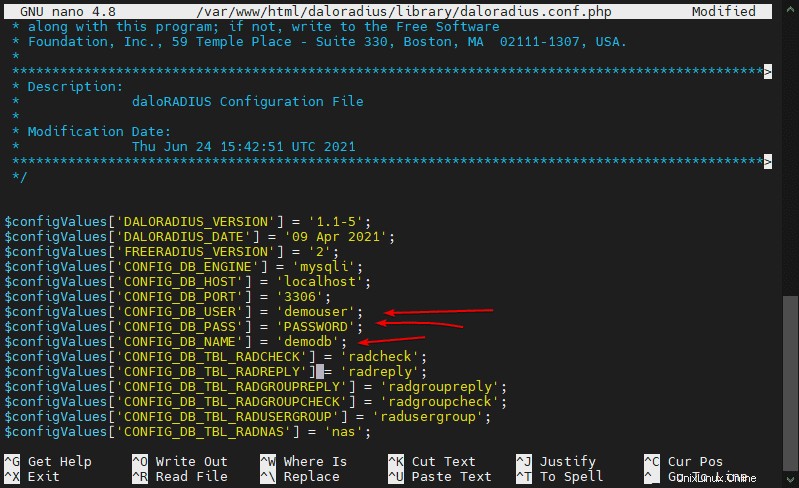
13. Restartujte služby FreeRADIUS a Apaches
Abychom se ujistili, že všechny změny byly úspěšně aplikovány na náš webový server a instanci FreeRADIUS, restartujeme jejich služby:
sudo systemctl restart freeradius sudo systemctl restart apache2
14. Přístup k webovému rozhraní GUI
Nyní otevřete prohlížeč ve svém systému a nasměrujte jej na IP adresu serveru, kam jste nainstalovali daloRADIUS. Příklad formátu – http://server-ip-address/daloradius
Přihlaste se . Výchozí uživatelské jméno – administrátor a heslo je – poloměr , respektive.
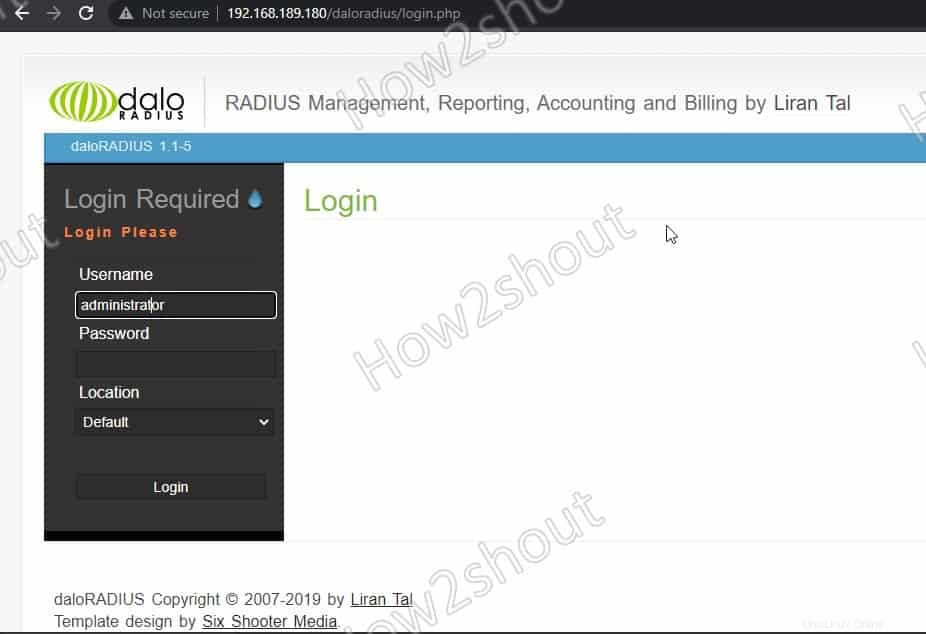
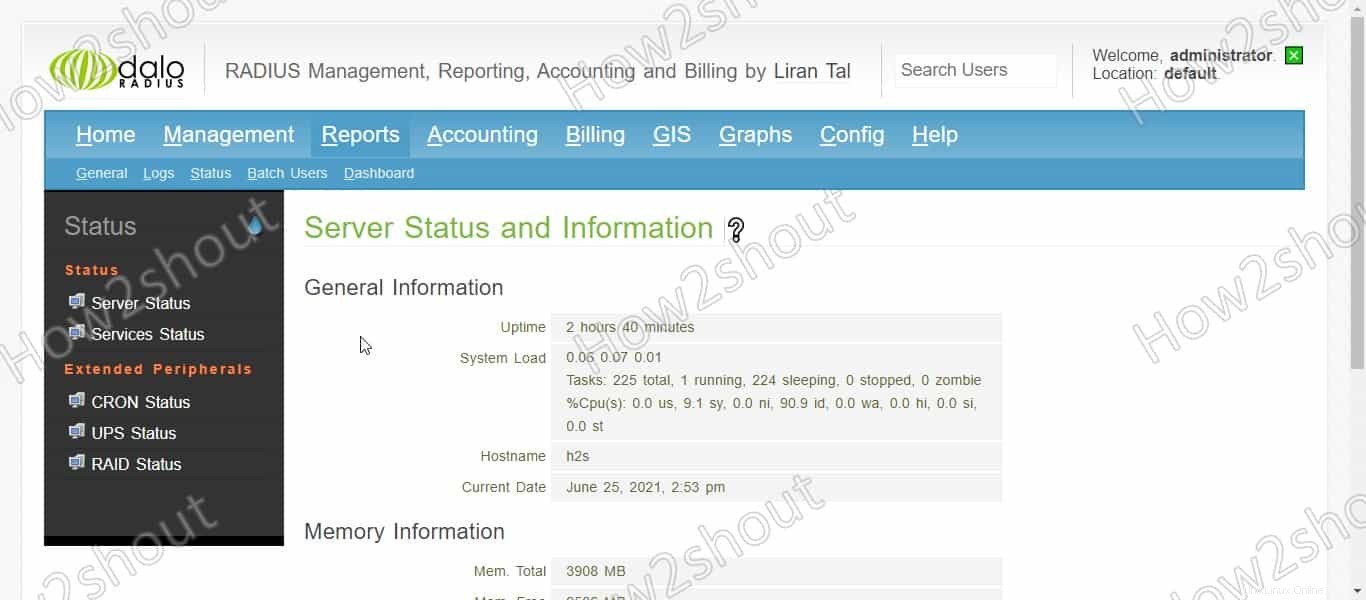
Důležité odkazy: Dokumentace FreeRadius a informace daloRADISU.